Nyttige Twitch-kommandoer for seere, redaktører osv. I 2022
Twitch fra Amazon er en plattform der spillere liker streaming og seere liker å se streamene deres mens de chatter med andre seere. Og hvis du leser dette, så er du veldig klar over at Twitch ikke er en liten plattform; den har rundt 15 millioner daglige aktive brukere. Så du kan enkelt gjette hvor mange seere som deltar i chatter mens du ser på en direktesending.
Og når det kommer til Twitch-chatter, er chat-kommandoer det som hjelper seerne å samhandle mer effektivt med andre. Twitch-kommandoer er ikke bare begrenset til seere, siden det er spesifikke kommandoer for moderatorer, redaktører og kringkastere. Og for dem er disse kommandoene en måte å ha mer kontroll over chatter på.
Så det spiller ingen rolle om du er seer, moderator, redaktør eller kringkaster, for hvis du er på Twitch, bør du være godt klar over alle de viktige Twitch-kommandoene. Og vi er her med denne artikkelen for å hjelpe deg med det. Så la oss komme i gang.
Les også: Slik streamer du på Twitch
innhold
Twitch-kommandoer for seere
mods
Denne kommandoen brukes til å vise alle moderatorene til en bestemt kanal, og den kan brukes av alle på Twitch. For å bruke denne kommandoen, må du skrive ‘/mods’ i meldingsboksen og trykk ENTER. Og så snart du gjør det, vil du se Twitch-brukernavn til alle moderatorene i meldingsboksen.
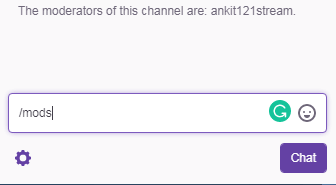
VIPs
Denne kommandoen fungerer ganske likt som den siste kommandoen, men denne brukes til å vise alle VIP-ene på en bestemt kanal. For å få det til å fungere, skriv ‘/vips’ i meldingsboksen før du trykker ENTER. Den vil vise brukernavnene til alle VIP-ene på den kanalen. Og hvis kanalen ikke har noen VIP-er, så meldingen ‘Denne kanalen har ingen VIP-er’ vil vises i meldingsboksen.
FARGE
Denne kommandoen lar deg endre fargen på Twitch-brukernavnet ditt i chatten. Det hjelper deg virkelig med å gi en fremtredende identitet i chatten. Før du faktisk endrer fargen, bør du vite hvilke fargealternativer som er tilgjengelige for brukernavn. Og du kan se alternativene ved å bruke ‘/farge’ kommando.
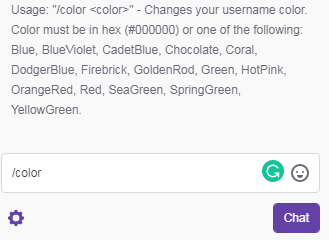
Nå som du har sett alle fargealternativene og bestemt deg for hvilken farge du vil bruke, kan du endelig bruke ‘/farge [fargenavn]’kommandoen for å angi den fargen for brukernavnet ditt. Som hvis jeg vil endre fargen på brukernavnet mitt til blått, så bruker jeg ‘/farge blå’ kommando.
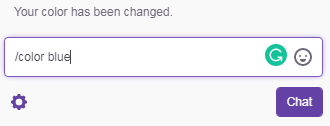
Twitch Turbo-brukere kan også bruke ‘/color [Hex-verdi]’ kommandoen for å endre brukernavnets farge. Denne kommandoen krever en Hex-verdi (#000000) i stedet for et fargenavn.
Blokker
Hvis du blir forstyrret av noens oppførsel på en live chat, lar denne Twitch-kommandoen for seere deg blokkere den personen. Og etter å ha blokkert en person, vil du ikke kunne se meldingene deres. Du kan blokkere en person manuelt ved å klikke på brukernavnet og velge blokkeringsalternativet etter å ha klikket på ikonet med tre prikker.
Men hvis det er for mye arbeid for deg, kan du bruke kommandoen ‘/block [brukernavn]’ for å blokkere en bestemt person på chat. Lik hvis jeg vil blokkere en person med brukernavnet ‘ankit121stream,’ så bruker jeg kommandoen ‘/block ankit121stream.’ Og bare så du vet det, kan du også bruke denne kommandoen til å blokkere noen ved hvisking.
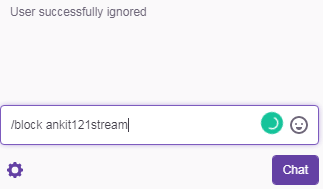
Det er også et alternativ til denne kommandoen, som er ‘/ignorer [brukernavn]. Så du kan bruke ordet ignorere i stedet for ordet blokk.
Unblock
Denne kommandoen fungerer ganske likt som den siste kommandoen, men for å fjerne blokkeringen av personene du tidligere har blokkert. For å oppheve blokkeringen av noen på chat eller på hvisken, bruk ‘/opphev blokkering av [brukernavn]’ eller ‘/ikke ignorere [brukernavn]’ kommando.
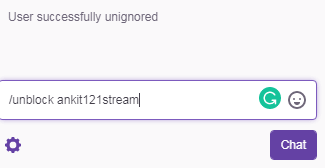
Me
Denne kommandoen gir teksten din samme farge som brukernavnet ditt. For eksempel, hvis du har tildelt den blå fargen til brukernavnet ditt, kan du ved å bruke denne kommandoen gjøre hele teksten grønn. For å bruke denne kommandoen, skriv ‘/meg [teksten din]’ i meldingslinjen og trykk deretter ENTER.
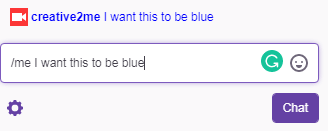
Vær oppmerksom på at noen kanaler har forbudt denne kommandoen fordi de anser dette som spamming.
Twitch-kommandoer for moderatorer og kringkastere
Bruker
Denne Twitch mod-kommandoen kan brukes av både moderatorer og kringkastere for å se en brukers detaljer. Den kan vise en brukers profilhistorikk, forbudshistorikk, kanalspesifikk chat og mye mer. For å få disse detaljene manuelt, må du klikke på vedkommendes brukernavn. Du kan også bruke ‘/bruker [brukernavn]’ kommando for å vise de samme detaljene.
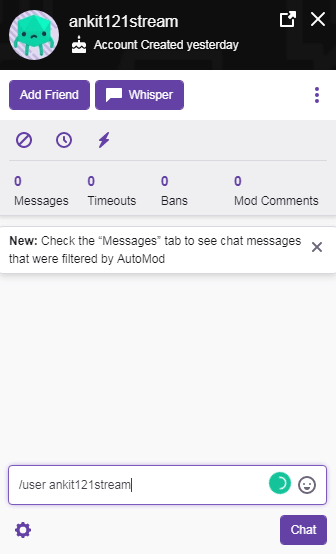
Timeout
Er noen respektløse i chatten og du vil lære dem en lekse? Vel, hva med å utestenge dem fra chatten midlertidig. Du kan bruke ‘/timeout [brukernavn]’ kommando for å utestenge en bruker midlertidig. Tidspunktet for utestengelsen vil være 10 minutter som standard. Du kan imidlertid sette din egen forbudstid ved å legge til tidsverdien i kommandoen dvs ‘/timeout [brukernavn] {sekunder}.’
Lik hvis jeg vil utestenge en bruker med brukernavnet ‘ankit121stream’ i 5 minutter, så kan jeg gi ‘/timeout ankit121stream 300’ kommando.
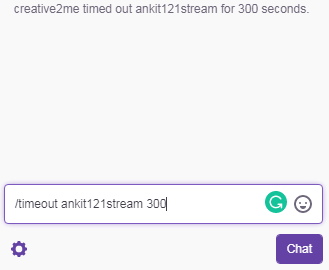
For å fjerne forbudet kan du bruke unblock-kommandoen som vi allerede har diskutert ovenfor.
Sakte
Denne kommandoen lar moderatoren sette en tidsbegrensning på brukerne for å bremse hyppige meldinger. Som hvis tidsbegrensningen er satt til 10 sekunder, kan brukere bare sende meldinger etter at grensen har gått siden siste melding. For å bruke sakte modus på Twitch chat, gi ‘/slow [sekunder]’ kommando.
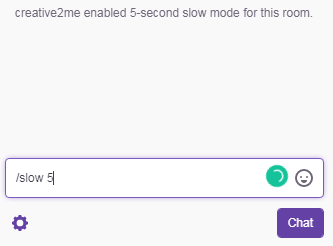
Siden du nå vet hvordan du kan bruke sakte modus ved å bruke Twitch-kommandoen, bør du også vite hvordan du deaktiverer den modusen. Vel, du kan kvitte deg med tidsbegrensningen du har satt for meldinger på chat ved å gi ‘/slowoff’ kommando.
R9KBETA
Dette er en av de beste Twitch-kommandoene, da den er veldig nyttig hvis du vil kontrollere spam-meldinger i chattene dine. Hvis du bruker denne kommandoen, betyr det at du bare vil ha unike meldinger i chatten din. Den vil finne ut om meldingen er unik eller ikke ved å skanne de første 9 tegnene i meldingen. Ved å skanne disse tegnene sørger denne kommandoen for at teksten ikke gjentar seg. Kommandoen som brukes for å aktivere denne modusen er ‘/r9kbeta’.
Og hvis du vil deaktivere denne modusen, kan du gjøre det ved å gi ‘/r9kbetaoff’ kommando.
abonnenter
Hvis du har tilgjengelig abonnementsfunksjon på kanalen din, kan du bruke ‘/abonnenter’ Twitch mod-kommando for å tillate bare abonnenter på chatterommet.
Men hvis du ikke har abonnementsfunksjonen, som kun er tilgjengelig for utvalgte partnere, selv da kan du bruke denne kommandoen. Dette lar bare kanalmoderatorer og kringkastere chatte i rommet.
Du kan deaktivere denne funksjonen og la alle seerne komme tilbake til chatterommet ved å gi ‘/subscribersoff’ kommando.
Følgere
Noen ganger kan det skje at du bare vil at visse følgere skal gå inn i chatterommet ditt. Som at bare de følgerne skal komme inn i chatterommet som følger deg i minst en time. Vel, du kan veldig enkelt sette den grensen ved å gi ‘/følgere [tidsbegrensning]’ kommando. Som vi tok eksemplet i én time, så vil kommandoen i så fall være ‘/følgere 1 time.’
Og som med de tidligere modusene, kan Followers-modusen også deaktiveres ved å gi ‘/followersoff’ kommando.
13. klar
Hensikten med denne kommandoen er ganske lett å forstå med navnet. Du kan i utgangspunktet tømme all chat-historikk på en gang ved å gi ‘/klar’ kommando.
Twitch-kommandoer for kanalredaktører og kringkastere
Næringseiendom
Denne Twitch-kommandoen kun for partner gir deg en pause fra strømming ved å legge en reklame i mellom. Du kan bruke ‘/kommersiell’ kommandoen for å kjøre en reklame, og som standard vil reklamen kjøre i 30 sekunder. Du kan imidlertid bruke andre alternativer når det kommer til kommersiell kjøretid, som inkluderer 60, 90, 120, 150 og 180 sekunder. Liker å kjøre en reklamefilm i 60 sekunder, kan du gi ‘/kommersiell 60’ kommando.
Raid
Vil du omdirigere seerne til en annen direktekanal? Vel, bruk da ‘/raid [Kanalnavn] kommando for å få dette gjort.
Du kan også veldig enkelt avbryte Raid ved å gi ‘/unraid’ kommando.
Twitch-kommandoer for kringkastere
Way
Hvis du er en kringkaster, så vet du viktigheten av moderatorer. Moderatorer hjelper deg med å holde chatterommet ditt i sjakk slik at du kan fokusere mer på strømming. Og hvis du mener at noen av seerne dine er verdige til å bli moderatorer, kan du bruke ‘/mod [brukernavn]’ kommando for å tildele dem den rollen.
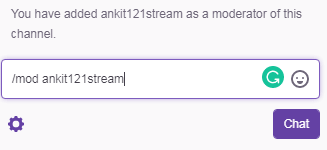
Unmod
Vi gjør alle feil. Og kanskje du også gjorde en feil ved å tildele noen rollen som en moderator som ikke håndterer det ansvaret så bra. Nå har du ikke noe annet valg, og du må ta bort den rollen fra det medlemmet. Vel, for å gjøre det, må du bare bruke ‘unmod [brukernavn]’ kommando.
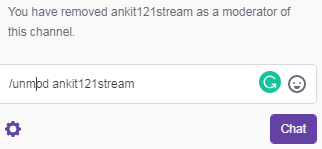
VIP
Vil du tildele noen bruker rollen som VIP? Vel, bruk da ‘/VIP [brukernavn]’ kommando og gi dem denne enorme æren.
UNVIP
Nå vil du ta bort æren du ga noen med den siste kommandoen? Hvis VIP-statusen enkelt kan gis, kan den også enkelt tas bort. Bare bruk ‘/unvip [brukernavn]’ kommando og få dette overstått.
Innpakning Up
Så det var de kule Twitch-kommandoene som kan brukes til å ha mer moro eller for å ha mer kontroll over chatter. Du kan bruke forskjellige kommandoer i henhold til din autoritet på kanalen, noe som bidrar til å gjøre administrasjonen av kanalen mer effektiv. Men mest av alt er disse kommandoene som en snarvei og noen ganger ekstra funksjoner for oss, som bidrar til å gjøre Twitch til den beste streamingplattformen.
Siste artikler